

By Adela D. Louie, Dernière mise à jour: October 20, 2022
Si vous êtes un utilisateur de l'iPhone depuis, et si vous aimez aussi lire des livres audio, vous avez probablement cherché un moyen comment transférer des livres audio sur iPhone sans iTunes. Au début, il serait normal de penser que c'est impossible, mais comme c'est bien de savoir que de nos jours, ça l'est.
Au fur et à mesure que le temps passe, il est plus commode de savoir tant de choses par la lecture et l'écoute. Et la technologie a permis de faire toutes ces choses aujourd'hui de manière pratique, grâce à l'utilisation de technologies récentes et à l'amélioration de la connexion Internet.
Dans cet article, nous allons apprendre à transférer des livres audio sur iPhone sans iTunes. Nous allons également partager avec vous un outil qui vous aidera à transférer non seulement des livres audio, mais aussi d'autres fichiers sans aucune entrave en ce qui concerne les appareils impliqués dans le processus de transfert. Par exemple, il vous montrera également comment vous pouvez transférer votre liste de lecture musicale d'iTunes vers l'iPhone.
Vous apprécierez certainement d'apprendre toutes les choses utiles que vous pouvez utiliser pour rendre votre écoute de livres audio plus pratique et plus relaxante que jamais.
Partie #1 : Comment puis-je transférer des livres audio sur iPhone avec iTunes ?Partie #2 : Comment transférer des livres audio sur iPhone sans iTunes ?Partie #3 : Pour tout résumer
Avant de passer aux méthodes de transfert de livres audio sur iPhone sans iTunes, il est bon de comprendre d'abord comment pouvons-nous l'exécuter avec iTunes. iTunes est considéré comme l'une des applications les plus importantes en ce qui concerne les appareils Apple. Il vous permet de lire des chansons d'Apple Music même si vous n'êtes pas propriétaire d'un appareil Apple.
Vous pouvez également acheter beaucoup de choses si vous avez un magasin iTunes, cela vous permet d'explorer l'achat de musique et de films, de créer des fichiers de sauvegarde pour votre appareil et même de transférer les fichiers sur votre iPhone ou d'autres appareils iOS. Il est également facile de transférer des livres audio via l'utilisation d'iTunes, prenons les étapes ci-dessous comme référence.
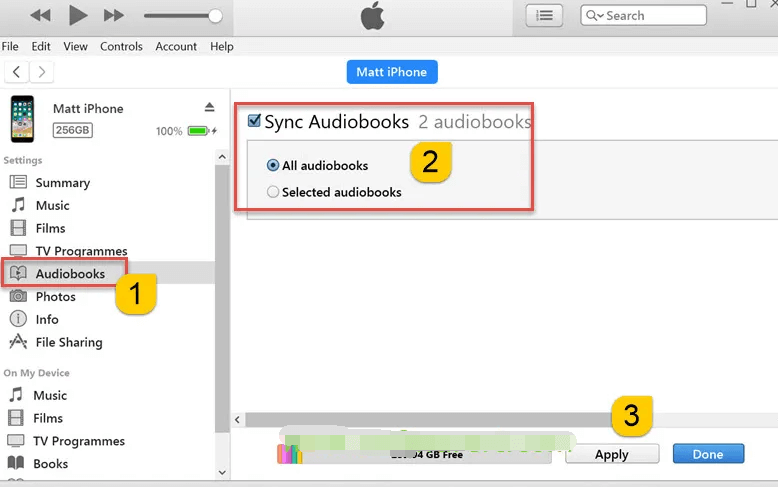
Il est vraiment facile de transférer des livres audio sur votre iPhone à l'aide de iTunes. Comme les processus semblent simples, ils peuvent également être sujets à des erreurs et à des bugs tels que l'échec de la synchronisation des livres audio avec l'iPhone, les livres audio n'apparaissant pas sur l'iPhone, ou l'absence ou la perte de sonneries et de musique après le processus de synchronisation.
Donc, il peut aussi y avoir beaucoup de problèmes et de dilemmes si vous utilisez techniquement iTunes, il est donc également préférable que nous apprenions d'autres moyens ou méthodes sur la façon de transférer des livres audio sur iPhone sans iTunes, et nous sommes sur le point de les apprendre dans le prochain partie de notre article.
Il est maintenant temps pour nous de comprendre comment transférer des livres audio sur iPhone sans iTunes. Nous avons répertorié certaines des méthodes courantes que vous pouvez utiliser comme référence au cas où vous auriez à subir ledit processus.
Le premier de notre liste est l'outil le plus recommandé que nous allons partager avec vous. Avez-vous entendu parler de la Transfert de téléphone FoneDog outil? Eh bien, si ce n'est pas le cas, c'est le meilleur endroit pour en savoir plus sur cet outil. C'est l'un des partenaires les plus fiables lorsqu'il s'agit de transférer n'importe lequel de vos types de données ou types de fichiers d'un appareil à un autre ou d'une plate-forme à une autre.
Mobile Transfert
Transférez des fichiers entre iOS, Android et Windows PC.
Transférez et sauvegardez facilement des messages texte, des contacts, des photos, des vidéos et de la musique sur ordinateur.
Entièrement compatible avec les derniers iOS et Android.
Essai Gratuit

Il est compatible avec les ordinateurs Mac et Windows et prend également en charge toutes les versions d'iOS. Et la très grande partie de l'utilisation de cet outil est qu'il ne peut pas seulement être utilisé pour transférer vos fichiers, mais il peut aussi rendre beaucoup de choses qui seront sûrement bénéfiques pour beaucoup d'utilisateurs. Laissez-nous vérifier ces fonctionnalités intéressantes qui vous feront aimer utiliser le meilleur outil de transfert de données ios.
Voyons les étapes et découvrons comment transférer des livres audio sur iPhone sans iTunes à l'aide de l'outil de transfert de téléphone FoneDog ci-dessous.

La méthode suivante pour transférer des livres audio sur iPhone sans iTunes consiste à utiliser le "Finder”. Si vous avez un ordinateur Mac avec macOS Catalina comme système d'exploitation, cette méthode peut vous aider. Depuis la naissance de macOS Catalina, le «Finder” a été en charge des sauvegardes et même de la synchronisation des données. Voyons les étapes sur la façon dont nous allons exécuter cette méthode.
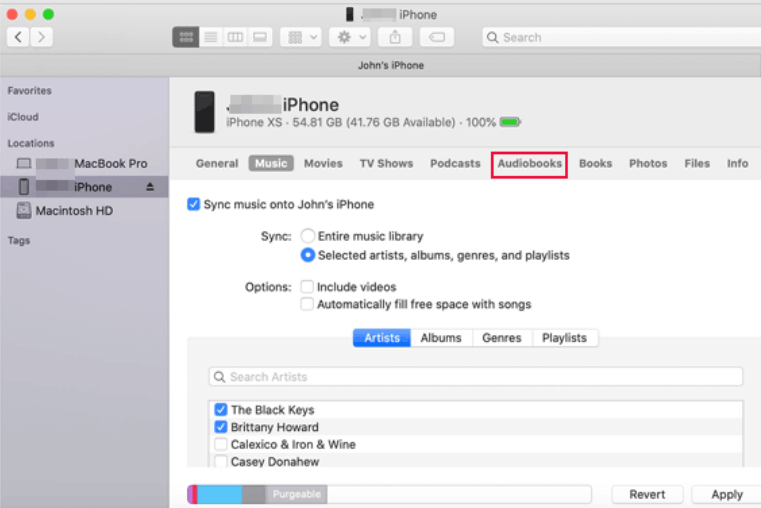
Ce ne sont là que quelques-unes des méthodes que vous pouvez essayer pour exécuter correctement le transfert de livres audio sur iPhone sans iTunes.
Les gens LIRE AUSSIComment réparer l'iPhone ne me notifiant pas les messages texte [Mise à jour 2022]Méthodes sur la façon de transférer des données d'iPhone à iPhone
L'innovation faite dans le monde de la technologie nous a permis de nous améliorer à bien des égards. Même en ce qui concerne la façon dont nous apprenons les choses, il est désormais même possible d'y accéder en écoutant des livres sous forme de livres audio. De cette façon, nous pouvons facilement ajouter beaucoup de nouveaux apprentissages, et c'est le bonheur de beaucoup d'apprenants et de lecteurs.
Nous espérons qu'avec l'aide des outils et des méthodes que nous avons partagés, nous continuerons à combler les lacunes et à briser les barrières qui empêchent de nombreuses personnes de faire et d'apprendre davantage sur ce qu'elles veulent faire. La poursuite d'apprendre à transférer des livres audio sur iPhone sans iTunes n'est qu'un moyen pour les gens de faire face à tout ce qui leur manque. Nous espérons pouvoir aider beaucoup de futurs professionnels à apprendre beaucoup de choses grâce à l'utilisation de livres audio, sans conditions, ni même limitations.
Laisser un commentaire
Commentaire
Transfert de périphéries
Transfer data from iPhone, Android, iOS, and Computer to Anywhere without any loss with FoneDog Phone Transfer. Such as photo, messages, contacts, music, etc.
Essai GratuitArticles Populaires
/
INTÉRESSANTTERNE
/
SIMPLEDIFFICILE
Je vous remercie! Voici vos choix:
Excellent
Évaluation: 4.7 / 5 (basé sur 77 notes)